ps非主流韓系淡藍色色彩教程
時間:2024-02-26 20:15作者:下載吧人氣:32
淡藍色在韓系顏色中的使用頻率是比較高的。大致調色方法:先根據圖片的實際色彩構成,選擇合適的調色工具快速調出藍黃主色。然后增加圖片暗部的亮度,再給高光部分渲染淡藍色即可。
原圖

最終效果

1、打開素材圖片,創建曲線調整圖層,對RGB、紅、綠、藍通道進行調整,參數設置如圖1- 4,確定后把圖層不透明度改為:60%,效果如圖5。這一步稍微增加圖片的亮度,同時給圖片整體增加藍色。
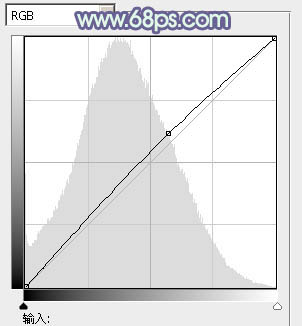
<圖1>
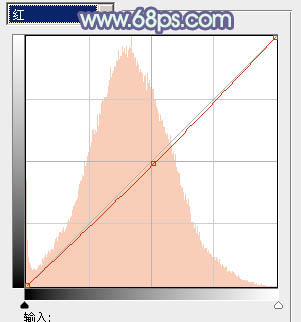
<圖2>
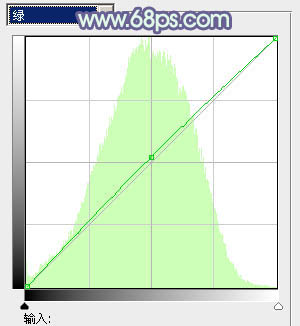
<圖3>
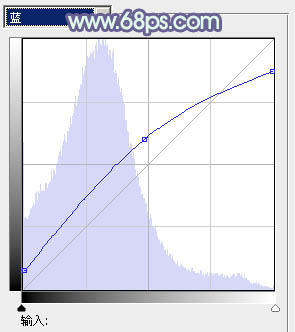
<圖4>
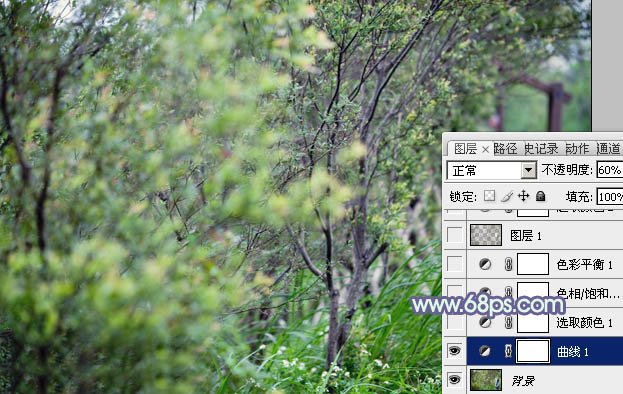
<圖5>
2、創建可選顏色調整圖層,對黃、綠、白、中性、黑色進行調整,參數設置如圖6- 10,效果如圖11。這一步把圖片背景部分的綠色轉為黃綠色,并給圖片的暗部增加藍色。
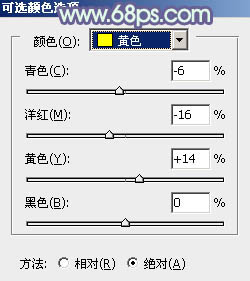
<圖6>
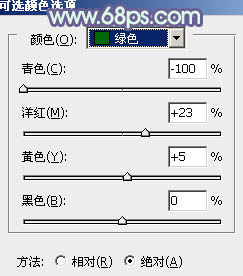
<圖7>
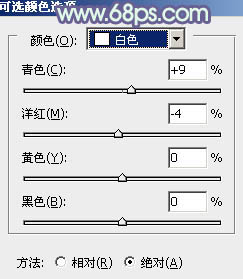
<圖8>
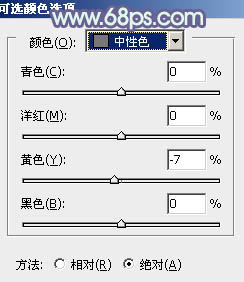
<圖9>
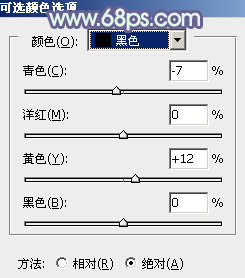
<圖10>
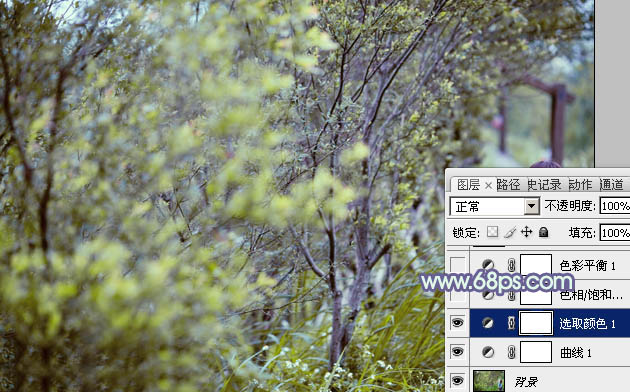
<圖11>
3、創建色相/飽和度調整圖層,選擇黃色,然后調整,參數設置如圖12,確定后把圖層不透明度改為:70%,效果如圖13。這一步稍微減少圖片的黃色,增加圖片藍色。
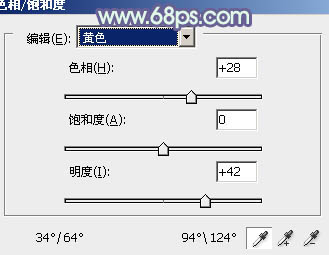
<圖12>
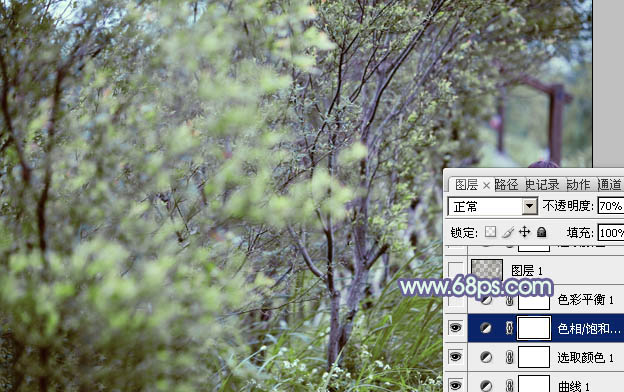
<圖13>
4、創建色彩平衡調整圖層,對高光進行調整,參數設置如圖14,效果如圖15。這一步給圖片的高光部分增加淡藍色。
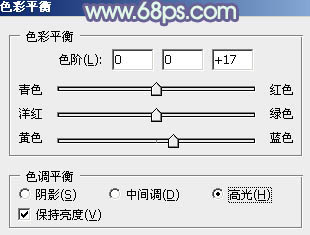
<圖14>
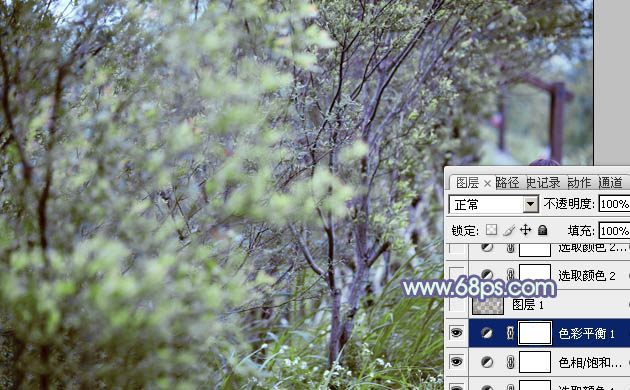
<圖15>
5、按Ctrl+ Alt + 2 調出高光選區,新建一個圖層填充黃褐色:#574E38,混合模式改為“濾色”,不透明度改為:60%。這一步增加圖片暗部亮度的同時給暗部增加褐色。
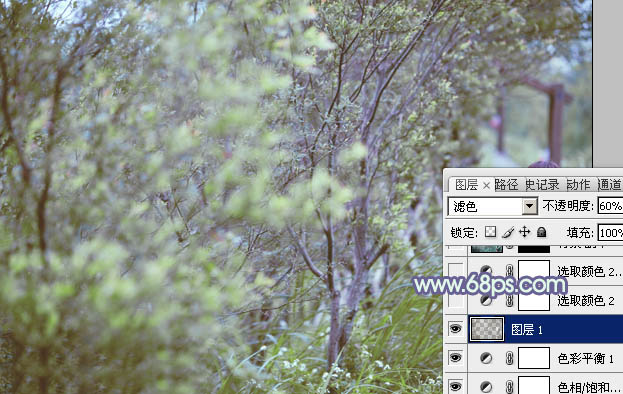
<圖16>
6、創建可選顏色調整圖層,對紅、黃、綠、青、藍、白、黑進行調整,參數設置如圖17- 23,效果如圖24。這一步主要給圖片增加一些淡黃色和藍色。
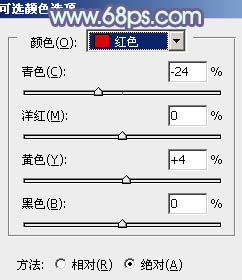
<圖17>
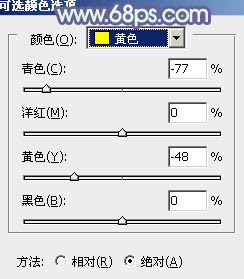
<圖18>
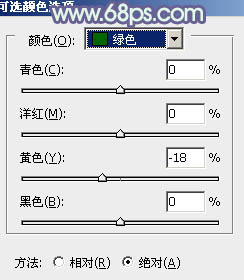
<圖19>
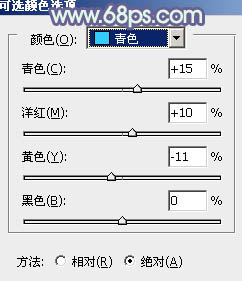
<圖20>
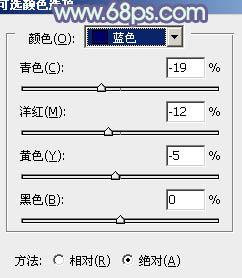
<圖21>
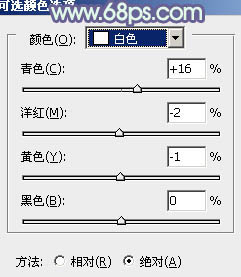
<圖22>
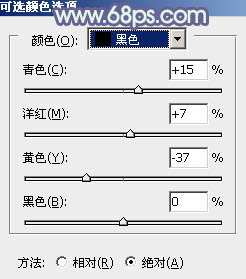
<圖23>
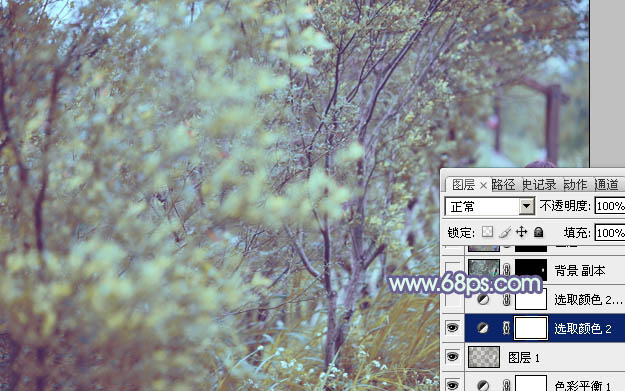
<圖24>
7、按Ctrl+ J 把當前可選顏色調整圖層復制一層,效果如下圖。
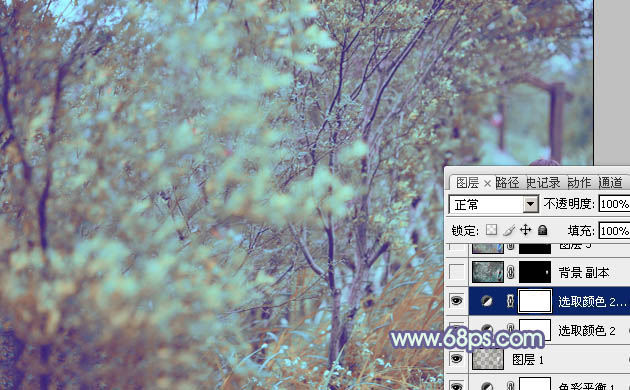
<圖25>
8、把背景圖層復制一層,按Ctrl+ Shift + ] 置頂,按住Alt鍵添加圖層蒙版,用白色畫筆把人物臉部擦出來,確定后把圖層不透明度改為:60%,效果如下圖。這一步簡單修復人物膚色偏色。

<圖26>
9、新建一個圖層,按Ctrl+ Alt + Shift + E 蓋印圖層。簡單給人物磨一下皮,再把膚色稍微調亮一點,效果如下圖。
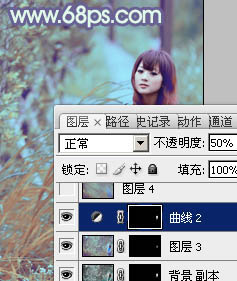
<圖27>
10、新建一個圖層蓋印圖層。執行:濾鏡> 模糊 > 動感模糊,角度設置為45度,距離設置為150,確定后把圖層混合模式改為“柔光”,不透明度改為:50%,效果如下圖。這一步把圖片簡單柔化處理。
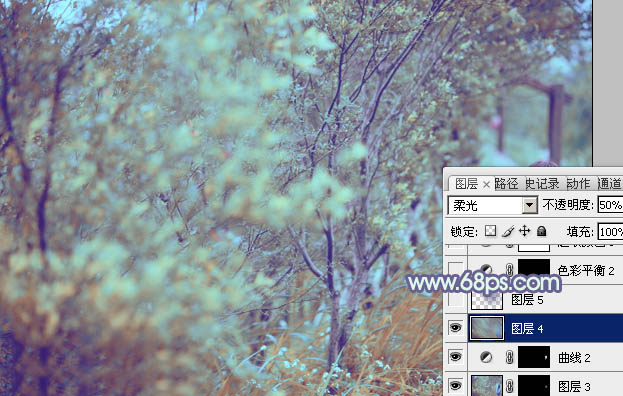
<圖28>
11、新建一個圖層,混合模式改為“濾色”,把前景顏色設置為藍色:#565B94,用黑色畫筆把下圖選區部分涂上前景色,增加圖片的高光。

<圖29>
12、創建可選顏色調整圖層,對黃,白進行調整,參數設置如圖30,31,效果如圖32。這一步給圖片的高光部分增加一些淡藍色。
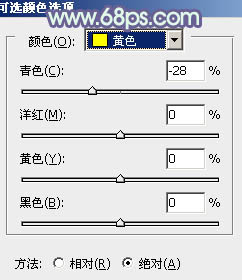
<圖30>
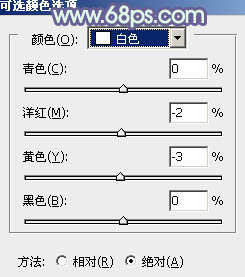
<圖31>
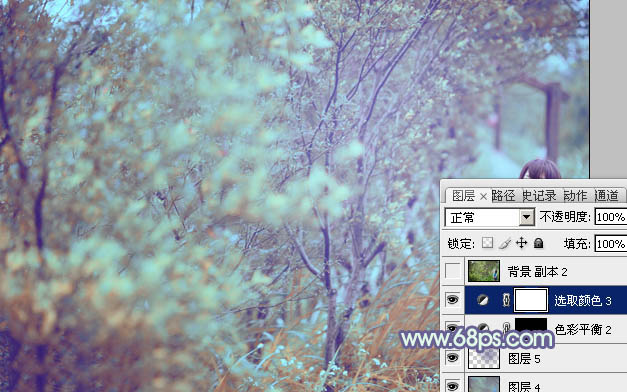
<圖32>
最后微調一下整體顏色,完成最終效果。


網友評論